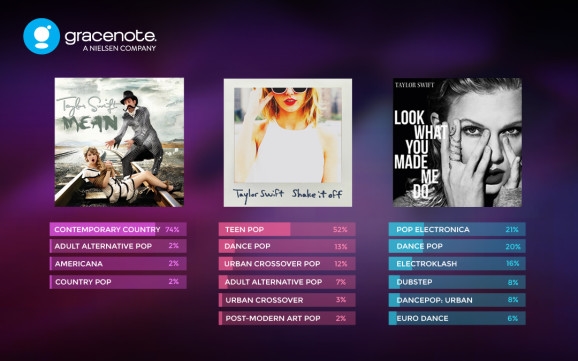ໃນຂະນະທີ່ຫຼີ້ນເກມບາງຢ່າງໃນຄອມພີວເຕີ້ກັບ Windows 7, ຜູ້ໃຊ້ ຈຳ ນວນ ໜຶ່ງ ປະສົບກັບຄວາມບໍ່ສະດວກເຊັ່ນ: ການພັບຕົວເອງໂດຍບໍ່ຕັ້ງໃຈໃນລະຫວ່າງການຫລິ້ນເກມ. ນີ້ບໍ່ພຽງແຕ່ມີຄວາມບໍ່ສະດວກ, ແຕ່ຍັງສາມາດສົ່ງຜົນກະທົບທາງລົບຕໍ່ຜົນຂອງເກມແລະປ້ອງກັນບໍ່ໃຫ້ມັນຜ່ານໄປ. ມາເບິ່ງກັນວ່າຈະແກ້ໄຂສະຖານະການນີ້ໄດ້ແນວໃດ.
ວິທີແກ້ໄຂ
ເປັນຫຍັງເຫດການນີ້ເກີດຂື້ນ? ໃນກໍລະນີຫຼາຍທີ່ສຸດ, ການຫຼຸດຜ່ອນເກມໂດຍບໍ່ມີຈຸດປະສົງແມ່ນກ່ຽວຂ້ອງກັບຄວາມຂັດແຍ້ງກັບການບໍລິການຫຼືຂະບວນການບາງຢ່າງ. ສະນັ້ນ, ເພື່ອ ກຳ ຈັດບັນຫາທີ່ໄດ້ສຶກສາ, ມັນ ຈຳ ເປັນຕ້ອງເຮັດໃຫ້ວັດຖຸທີ່ສອດຄ້ອງກັນເຮັດໃຫ້ສູນຫາຍ.
ວິທີທີ່ 1: ປິດຂະບວນການໃນ "Task Manager"
ສອງຂະບວນການໃນລະບົບສາມາດເຮັດໃຫ້ມີການຫຼຸດຜ່ອນປ່ອງຢ້ຽມແບບບໍ່ມີຄວາມກະຕືລືລົ້ນໃນລະຫວ່າງເກມ: TWCU.exe ແລະ ouc.exe. ທຳ ອິດແມ່ນໂປແກຼມ routers TP-Link, ແລະອັນທີສອງແມ່ນຊອບແວ ສຳ ລັບໂຕ້ຕອບກັບໂມເດັມ USB ຈາກ MTS. ເພາະສະນັ້ນ, ຖ້າທ່ານບໍ່ໃຊ້ອຸປະກອນນີ້, ຫຼັງຈາກນັ້ນຂະບວນການທີ່ໄດ້ລະບຸໄວ້ຈະບໍ່ຖືກສະແດງໃຫ້ທ່ານ. ຖ້າທ່ານໃຊ້ routers ຫຼືໂມເດັມເຫຼົ່ານີ້, ມັນອາດຈະແມ່ນວ່າມັນແມ່ນຜູ້ທີ່ເຮັດໃຫ້ເກີດບັນຫາກັບການຫຼຸດຜ່ອນ windows. ໂດຍສະເພາະສະຖານະການນີ້ມັກເກີດຂື້ນກັບຂະບວນການ ouc.exe. ພິຈາລະນາວິທີການຈັດຕັ້ງການ ດຳ ເນີນງານຂອງເກມຢ່າງຄ່ອງແຄ້ວໃນກໍລະນີສະຖານະການນີ້.
- ກົດຂວາໃສ່ Taskbars ດ້ານລຸ່ມຂອງ ໜ້າ ຈໍແລະເລືອກຈາກລາຍການ "ດຳ ເນີນການສົ່ງຕໍ່ ... ".

ເພື່ອເປີດໃຊ້ເຄື່ອງມືນີ້, ທ່ານຍັງສາມາດສະ ໝັກ ໄດ້ Ctrl + Shift + Esc.
- ໃນໄລຍະ ຜູ້ຈັດການວຽກງານ ຍ້າຍໄປແຖບ "ຂະບວນການ".
- ຕໍ່ໄປ, ທ່ານຄວນຈະຊອກຫາຢູ່ໃນບັນຊີລາຍການຂອງສິ່ງທີ່ຖືກເອີ້ນ "TWCU.exe" ແລະ "ouc.exe". ຖ້າມີວັດຖຸຫຼາຍເກີນໄປໃນລາຍການ, ທ່ານສາມາດເຮັດໃຫ້ວຽກງານຄົ້ນຫາງ່າຍຂື້ນໂດຍການກົດໃສ່ຊື່ຖັນ "ຊື່". ດັ່ງນັ້ນ, ທຸກໆອົງປະກອບຈະຖືກຈັດໃສ່ເປັນລະບົບຕົວອັກສອນ. ຖ້າທ່ານບໍ່ພົບວັດຖຸທີ່ ຈຳ ເປັນ, ແລ້ວກົດ "ສະແດງຂະບວນການຂອງຜູ້ໃຊ້ທັງ ໝົດ". ໃນປັດຈຸບັນທ່ານຍັງຈະສາມາດເຂົ້າເຖິງຂະບວນການທີ່ເຊື່ອງໄວ້ສໍາລັບບັນຊີຂອງທ່ານ.
- ຖ້າຫາກວ່າເຖິງແມ່ນວ່າຫຼັງຈາກການ ໝູນ ໃຊ້ເຫຼົ່ານີ້ທ່ານບໍ່ໄດ້ພົບກັບຂະບວນການ TWCU.exe ແລະ ouc.exe, ຫຼັງຈາກນັ້ນກໍ່ ໝາຍ ຄວາມວ່າທ່ານພຽງແຕ່ບໍ່ມີພວກມັນແລະບັນຫາທີ່ມີປ່ອງຢ້ຽມທີ່ ຈຳ ເປັນຕ້ອງໄດ້ຊອກຫາເຫດຜົນອື່ນ (ພວກເຮົາຈະເວົ້າກ່ຽວກັບພວກມັນ, ພິຈາລະນາວິທີອື່ນ). ຖ້າທ່ານຍັງພົບເຫັນ ໜຶ່ງ ໃນຂະບວນການດັ່ງກ່າວ, ທ່ານຕ້ອງເຮັດມັນໃຫ້ຄົບຖ້ວນແລະເບິ່ງວ່າລະບົບຈະປະຕິບັດແນວໃດຫຼັງຈາກນັ້ນ. ເນັ້ນລາຍການທີ່ສອດຄ້ອງກັນໃນ ຜູ້ຈັດການວຽກງານ ແລະກົດ "ສຳ ເລັດຂັ້ນຕອນ".
- ກ່ອງໂຕ້ຕອບຈະເປີດບ່ອນທີ່ທ່ານຕ້ອງການຢືນຢັນການກະ ທຳ ໂດຍການກົດອີກຄັ້ງ "ສຳ ເລັດຂັ້ນຕອນ".
- ຫຼັງຈາກຂະບວນການດັ່ງກ່າວ ສຳ ເລັດແລ້ວ, ສັງເກດເບິ່ງວ່າການຫຼຸດຜ່ອນປ່ອງຢ້ຽມ ໜ້ອຍ ທີ່ສຸດໂດຍບໍ່ຕັ້ງໃຈໃນເກມໄດ້ຢຸດເຊົາບໍ. ຖ້າບັນຫາບໍ່ເຮັດຊ້ ຳ ອີກ, ສາເຫດຂອງມັນແມ່ນຢູ່ໃນປັດໃຈທີ່ອະທິບາຍໄວ້ໃນວິທີການແກ້ໄຂບັນຫານີ້. ຖ້າບັນຫາຍັງຄົງມີຢູ່, ຕໍ່ມາກໍ່ ດຳ ເນີນຕາມວິທີການທີ່ໄດ້ກ່າວມາຂ້າງລຸ່ມນີ້.




ແຕ່ໂຊກບໍ່ດີ, ຖ້າຫາກວ່າຂະບວນການ TWCU.exe ແລະ ouc.exe ແມ່ນສາເຫດຂອງການຫຼຸດຜ່ອນ windows ໂດຍບໍ່ຕ້ອງການໃນເກມ, ຫຼັງຈາກນັ້ນທ່ານສາມາດແກ້ໄຂບັນຫາພື້ນຖານໄດ້ພຽງແຕ່ຖ້າທ່ານບໍ່ໃຊ້ TP-Link routers ຫຼືໂມເດັມ USB MTS, ແຕ່ອຸປະກອນອື່ນໆທີ່ຈະເຊື່ອມຕໍ່ ໄປທົ່ວໂລກ. ຖ້າບໍ່ດັ່ງນັ້ນ, ເພື່ອຫລິ້ນເກມຕາມປົກກະຕິ, ທ່ານຈະຕ້ອງເຮັດໃຫ້ຂະບວນການທີ່ສອດຄ້ອງກັນໃນແຕ່ລະຄັ້ງດ້ວຍຕົນເອງ. ນີ້, ແນ່ນອນ, ມັນຈະ ນຳ ໄປສູ່ຄວາມຈິງທີ່ວ່າຈົນກ່ວາການເປີດຄອມພິວເຕີ້ຕໍ່ໄປທ່ານຈະບໍ່ສາມາດເຊື່ອມຕໍ່ກັບອິນເຕີເນັດໄດ້.
ບົດຮຽນ: ເປີດຕົວຜູ້ຈັດການ Task ໃນ Windows 7
ວິທີທີ່ 2: ປິດການບໍລິການ Discovery Services Discovery
ພິຈາລະນາວິທີການແກ້ໄຂບັນຫາໂດຍການປິດການບໍລິການ ການຄົ້ນພົບການບໍລິການແບບໂຕ້ຕອບ.
- ກົດ ເລີ່ມຕົ້ນ. ໄປທີ່ "ແຜງຄວບຄຸມ".
- ເປີດ "ລະບົບແລະຄວາມປອດໄພ".
- ໃນພາກຕໍ່ໄປ, ໄປຫາ "ການບໍລິຫານ".
- ໃນຫອຍທີ່ປະກົດຢູ່ໃນລາຍການ, ກົດ "ບໍລິການ".

ຜູ້ຈັດການບໍລິການ ທ່ານສາມາດເລີ່ມຕົ້ນດ້ວຍການກະ ທຳ ທີ່ໄວກວ່າ, ແຕ່ຕ້ອງການຄວາມຊົງ ຈຳ ຂອງ ຄຳ ສັ່ງ. ສະ ໝັກ ຊະນະ + r ແລະຂັບເຂົ້າໄປໃນຫອຍທີ່ເປີດ:
services.mscກົດ "ຕົກລົງ".
- ອິນເຕີເຟດ ຜູ້ຈັດການບໍລິການ ເປີດຕົວ. ໃນບັນຊີລາຍຊື່ທີ່ ນຳ ສະ ເໜີ, ທ່ານ ຈຳ ເປັນຕ້ອງຊອກຫາອົງປະກອບ ການຄົ້ນພົບການບໍລິການແບບໂຕ້ຕອບ. ເພື່ອເຮັດໃຫ້ສາມາດລະບຸໄດ້ງ່າຍຂຶ້ນ, ທ່ານສາມາດກົດໃສ່ຊື່ຖັນ "ຊື່". ຫຼັງຈາກນັ້ນ, ທຸກໆອົງປະກອບຂອງບັນຊີຈະຖືກຈັດລຽງຕາມ ລຳ ດັບຕົວອັກສອນ.
- ຫຼັງຈາກພົບວັດຖຸທີ່ພວກເຮົາຕ້ອງການ, ໃຫ້ກວດເບິ່ງວ່າມັນມີສະຖານະພາບໃດແດ່ຢູ່ໃນຖັນ "ເງື່ອນໄຂ". ຖ້າມູນຄ່າຢູ່ທີ່ນັ້ນ "ເຮັດວຽກ", ຫຼັງຈາກນັ້ນທ່ານ ຈຳ ເປັນຕ້ອງຢຸດການບໍລິການນີ້. ເລືອກມັນແລະກົດຢູ່ເບື້ອງຊ້າຍຂອງຫອຍ ຢຸດ.
- ນີ້ຈະຢຸດການບໍລິການ.
- ໃນປັດຈຸບັນທ່ານຈໍາເປັນຕ້ອງປິດການໃຊ້ງານຄວາມສາມາດໃນການເຮັດວຽກໄດ້ຢ່າງສິ້ນເຊີງ. ເພື່ອເຮັດສິ່ງນີ້, ກົດປຸ່ມຫນູສອງເບື້ອງຊ້າຍໃສ່ຊື່ຂອງອົງປະກອບ.
- ປ່ອງຢ້ຽມຄຸນສົມບັດຂອງລາຍການເປີດ. ກົດທີ່ສະ ໜາມ "ປະເພດເລີ່ມຕົ້ນ" ແລະໃນລາຍການແບບເລື່ອນລົງເລືອກເອົາ ຕັດຂາດ. ດຽວນີ້ກົດ ສະ ໝັກ ແລະ "ຕົກລົງ".
- ບໍລິການທີ່ຖືກເລືອກຈະຖືກພິການ, ແລະບັນຫາຂອງການຫຼຸດຜ່ອນເກມໂດຍບໍ່ຕັ້ງໃຈກໍ່ອາດຈະຫາຍໄປ.










ບົດຮຽນ: ການປິດການບໍລິການທີ່ບໍ່ ຈຳ ເປັນໃນ Windows 7
ວິທີທີ່ 3: ປິດການໃຊ້ງານການເລີ່ມຕົ້ນແລະການບໍລິການຜ່ານ "ການຕັ້ງຄ່າລະບົບ"
ຖ້າວິທີ ໜຶ່ງ ຫລືວິທີທີສອງຂອງວິທີການທີ່ໄດ້ອະທິບາຍຂ້າງເທິງບໍ່ໄດ້ຊ່ວຍໃຫ້ທ່ານແກ້ໄຂບັນຫາດ້ວຍການຫຼຸດຜ່ອນປ່ອງຢ້ຽມໃນລະຫວ່າງການຫລິ້ນເກມ, ມັນຍັງມີທາງເລືອກທີ່ຈະເຮັດໃຫ້ການບໍລິການຂອງພາກສ່ວນທີສາມທີ່ເຮັດໃຫ້ ໝົດ ສິ້ນໄປແລະໂຫລດຊອບແວທີ່ຕິດຕັ້ງໂດຍອັດຕະໂນມັດໂດຍໃຊ້ "ການຕັ້ງຄ່າລະບົບ".
- ທ່ານສາມາດເປີດເຄື່ອງມືທີ່ຕ້ອງການຜ່ານສ່ວນທີ່ຄຸ້ນເຄີຍກັບພວກເຮົາແລ້ວ. "ການບໍລິຫານ"ເຊິ່ງສາມາດເຂົ້າເຖິງໄດ້ຜ່ານ "ແຜງຄວບຄຸມ". ໃນຂະນະທີ່ຢູ່ໃນນັ້ນ, ກົດໃສ່ແຜ່ນຈາລຶກ "ການຕັ້ງຄ່າລະບົບ".

ເຄື່ອງມືລະບົບນີ້ຍັງສາມາດເປີດໃຊ້ໄດ້ໂດຍໃຊ້ ໜ້າ ຕ່າງ. ແລ່ນ. ສະ ໝັກ ຊະນະ + r ແລະຂັບເຂົ້າໄປໃນພາກສະຫນາມ:
msconfigກົດເຂົ້າ "ຕົກລົງ".
- ການເປີດໃຊ້ງານໂຕ້ຕອບ "ການຕັ້ງຄ່າລະບົບ" ຜະລິດ. ຕັ້ງຢູ່ໃນສ່ວນ "ທົ່ວໄປ" ຍ້າຍປຸ່ມວິທະຍຸໄປ ການເປີດຕົວເລືອກຖ້າທາງເລືອກອື່ນຖືກເລືອກ. ຫຼັງຈາກນັ້ນໃຫ້ເລືອກເອົາປ່ອງທີ່ຢູ່ຖັດຈາກ "ດາວໂຫລດລາຍການເລີ່ມຕົ້ນ" ແລະໄປທີ່ຫົວຂໍ້ "ບໍລິການ".
- ໄປຫາພາກສ່ວນຂ້າງເທິງ, ກ່ອນອື່ນ ໝົດ, ໝາຍ ເອົາຫ້ອງທີ່ຢູ່ຖັດຈາກ ຢ່າສະແດງ Microsoft Services. ຈາກນັ້ນກົດ ປິດການໃຊ້ງານທັງ ໝົດ.
- ເຄື່ອງ ໝາຍ ທີ່ກົງກັນຂ້າມກັບທຸກໆລາຍການໃນລາຍການຈະຖືກລຶບອອກ. ຕໍ່ໄປ, ຍ້າຍໄປທີ່ພາກສ່ວນ "ເລີ່ມຕົ້ນ".
- ໃນສ່ວນນີ້, ກົດ ປິດການໃຊ້ງານທັງ ໝົດ, ແລະຕໍ່ມາ ສະ ໝັກ ແລະ "ຕົກລົງ".
- ຫອຍ ໜຶ່ງ ປະກົດວ່າກະຕຸ້ນໃຫ້ທ່ານເປີດອຸປະກອນ ໃໝ່. ຄວາມຈິງກໍ່ຄືວ່າການປ່ຽນແປງທັງ ໝົດ ທີ່ເຮັດ "ການຕັ້ງຄ່າລະບົບ", ມີຄວາມກ່ຽວຂ້ອງພຽງແຕ່ຫຼັງຈາກທີ່ເລີ່ມຕົ້ນ PC. ເພາະສະນັ້ນ, ປິດທຸກ ຄຳ ຮ້ອງທີ່ໃຊ້ວຽກແລະບັນທຶກຂໍ້ມູນໃນນັ້ນແລະຈາກນັ້ນກົດ ເລີ່ມ ໃໝ່.
- ຫຼັງຈາກເລີ່ມຕົ້ນລະບົບ ໃໝ່ ແລ້ວ, ບັນຫາທີ່ມີການຫຼຸດຜ່ອນເກມແບບບໍ່ມີຕົວຕົນຄວນຖືກລົບລ້າງ.






ວິທີນີ້ແນ່ນອນວ່າມັນບໍ່ ເໝາະ ສົມ, ເພາະວ່າໂດຍການໃຊ້ມັນ, ທ່ານອາດຈະປິດໂປແກຼມອັດຕະໂນມັດແລະການເປີດບໍລິການທີ່ທ່ານຕ້ອງການແທ້ໆ. ເຖິງແມ່ນວ່າ, ຕາມການປະຕິບັດສະແດງໃຫ້ເຫັນ, ສ່ວນໃຫຍ່ຂອງອົງປະກອບທີ່ພວກເຮົາພິການ "ການຕັ້ງຄ່າລະບົບ" ພຽງແຕ່ໂຫຼດຄອມພິວເຕີໂດຍບໍ່ມີຜົນປະໂຫຍດຢ່າງຫຼວງຫຼາຍ. ແຕ່ຖ້າທ່ານຍັງຄຸ້ມຄອງການຄິດໄລ່ວັດຖຸທີ່ກໍ່ໃຫ້ເກີດຄວາມບໍ່ສະດວກທີ່ໄດ້ອະທິບາຍໄວ້ໃນຄູ່ມືນີ້, ທ່ານສາມາດປິດມັນໄດ້ແລະບໍ່ເຮັດໃຫ້ທຸກຂະບວນການແລະການບໍລິການອື່ນໆ ໝົດ ໄປ.
ບົດຮຽນ: ການປິດການ ນຳ ໃຊ້ໂປແກຼມເລີ່ມຕົ້ນໃນ Windows 7
ເກືອບສະເຫມີໄປ, ບັນຫາທີ່ມີການຫຼຸດຜ່ອນເກມໂດຍບໍ່ມີຕົວຕົນແມ່ນກ່ຽວຂ້ອງກັບຄວາມຂັດແຍ້ງກັບການບໍລິການບາງຢ່າງຫຼືຂະບວນການທີ່ແລ່ນຢູ່ໃນລະບົບ. ດັ່ງນັ້ນ, ເພື່ອ ກຳ ຈັດມັນ, ມັນ ຈຳ ເປັນຕ້ອງຢຸດການ ດຳ ເນີນງານຂອງອົງປະກອບທີ່ສອດຄ້ອງກັນ. ແຕ່ໂຊກບໍ່ດີ, ມັນຍັງບໍ່ຄ່ອຍມີຄວາມເປັນໄປໄດ້ໃນການລະບຸຜູ້ກະ ທຳ ຜິດໂດຍກົງ, ແລະດ້ວຍເຫດນັ້ນ, ໃນບາງກໍລະນີ, ຜູ້ໃຊ້ຕ້ອງຢຸດບໍລິການແລະຂະບວນການທັງ ໝົດ ກຸ່ມ, ພ້ອມທັງ ກຳ ຈັດໂປແກຼມຂອງບຸກຄົນທີສາມທັງ ໝົດ ອອກຈາກການເລີ່ມຕົ້ນ.